Skype es un software que permite que todo el mundo se comunique. Millones de personas y empresas ya usan Skype para hacer llamadas y videollamadas gratis, enviar mensajes instantáneos y compartir archivos con otras personas que usan Skype.
Desde 2013, la red de MSN Messenger se integró a Skype, un usuario MSN inicia sesion con las mismas credenciales que usaba en MSN para comunicarse con otro contacto MSN o Skype, pero solo en texto; para usar el audio y video tiene que vincular su cuenta hotmail/outlook con Skype, pero esto es completamente opcional.
Desde 2013, la red de MSN Messenger se integró a Skype, un usuario MSN inicia sesion con las mismas credenciales que usaba en MSN para comunicarse con otro contacto MSN o Skype, pero solo en texto; para usar el audio y video tiene que vincular su cuenta hotmail/outlook con Skype, pero esto es completamente opcional.
Esta aplicación también incluye una característica denominada Yque permite a los usuarios llamar a teléfonos convencionales, cobrándoles diversas y bajas tarifas según el país de destino, pudiendo llamar a casi cualquier teléfono del mundo.
COMO COMENZAR A USAR SKYPE
Todo lo que debes hacer es descargar Skype en tu equipo informático e iniciar sesión con tucuenta de Microsoft.COMO CREAR UAN CUENTA DE MICROSOFT
-Una cuenta de Microsoft empieza por una dirección de correo electrónico y una contraseña que se utilizan para iniciar sesión en servicios como Outlook.com, Skype, OneDrive y Xbox Live, y también en dispositivos como equipos con Windows 8, tabletas y teléfonos y sistemas de entretenimiento Xbox.
Si usas una dirección de correo electrónico y una contraseña para iniciar sesión en estos u otros servicios de Microsoft, ya tienes una cuenta de Microsoft y a partir de ahora puedes utilizarla también para iniciar sesión en Skype.
Si no tienes una cuenta de Microsoft, es muy fácil crear una.
Puedes iniciar sesión en Skype con tu cuenta de Microsoft incluso si ya tienes una cuenta de Skype. Si ya tienes una cuenta, puedes vincularla con tu cuenta de Microsoft.
CUANDO INICIES SESIÓN PUEDES AÑADIR A TUS AMIGOS COMO CONTACTO
Asegúrate siempre de tener la versión más reciente de Skype y así no te perderás las nuevas características y mejoras.
Para poder comenzar a usar Skype para comunicarte con tus amigos y familiares, primero debes añadirlos a tu lista de contactos.*
Añadir contactos en Skype es muy fácil. Puedes añadir un solo contacto o importar varios desde tu cuenta de Facebook.
*No puedes añadir contactos en el sitio web de Skype. Primero descarga e instala la aplicación de Skype y, después, sigue las instrucciones que se indican a continuación.
COMO LLAMAR A ALGUIEN QUE TIENE SKYPE
Puedes llamar gratis a cualquier persona en Skype, en cualquier parte del mundo.
Primero, debes buscar a tus amigos que usan Skype y añadirlos a tu lista de contactos. Cuando hayas añadido a tus amigos, será realmente fácil llamarlos.
Para llamar a alguien de tu lista de contactos, haz lo siguiente:
| 1 |
En Skype, haz clic en la ficha Contactos.
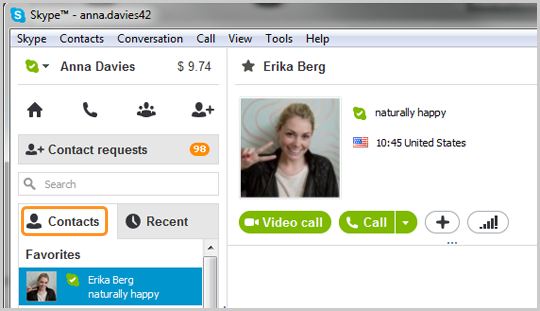 |
| 2 |
Busca a la persona a quien deseas llamar. Si tienes muchos contactos, puedes escribir el nombre de la persona que estás buscando en el cuadro de búsqueda.
|
| 3 |
Haz clic en el contacto. Verás su información en la ventana principal.
Si el contacto tiene uno de estos iconos de estado
Si ves uno de estos iconos junto al nombre de tu contacto, significa que la persona está usando un teléfono fijo o móvil; por lo tanto, necesitarás un poco de crédito de Skype o un plan para llamarla.
Si ves el icono de solicitud de contacto
|
| 4 |
Haz clic en Llamar.
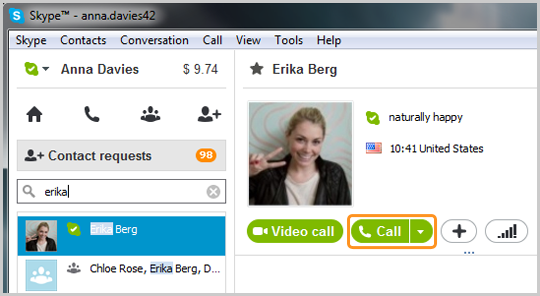
La pantalla cambia de color, aparece una barra de llamadas en la parte inferior de la pantalla y escucharás un tono de llamada hasta que la otra persona conteste.
|
| 5 |
Si no escuchas a la otra persona o ella no puede escucharte a ti, haz clic en el icono de calidad de las llamadas en la barra de llamadas (tal vez debas mover el ratón para que aparezca la barra de llamadas).

Obtén más ayuda sobre cómo verificar la configuración de las llamadas.
|
| 6 |
Para finalizar la llamada, haz clic en el botón Finalizar llamada.
 |
Cosas útiles que puedes hacer durante una llamada

- Ocultar o mostrar tus listas de Contactos o Recientes.
- Mostrar la ventana de mensajes instantáneos para que puedas enviar mensajes instantáneos a la persona con quien estás hablando.
- Si tienes una cámara web, encender el vídeo para que la otra persona pueda verte. Obtén más información sobre cómo hacer videollamadas.
- Silenciar el micrófono para que la otra persona no pueda escucharte.
- Ajustar la configuración de la llamada, incluido el volumen del altavoz.
- Ver o salir del modo pantalla completa.COMO REALIZAR UNA VIDEOLLAMADAPuedes hacer videollamadas gratis con cualquier persona que use Skype, en cualquier lugar del mundo. Simplemente busca a tus amigos que ya usan Skype y añádelos a tu lista de contactos. Cuando hayas añadido a tus amigos, será muy fácil realizar una videollamada con ellos.
Antes de hacer una videollamada
1 Verifica que tu sistema cumpla con los requisitos mínimos del sistema. La persona a la que llamas también deberá cumplir estos requisitos.2 Comprueba que tu cámara web funciona correctamente. Si no funciona, estos consejos pueden ayudarte.Para hacer una videollamada, haz lo siguiente:
1 Inicia sesión en Skype y haz clic en la ficha Contactos.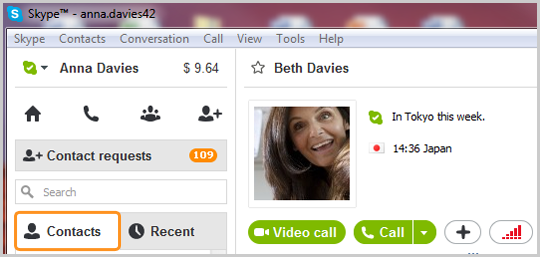
2 Busca a la persona a la que quieres llamar y asegúrate de que está conectada. Si lo está, verás este icono de estado junto a su nombre. Si ves uno de estos iconos
junto a su nombre. Si ves uno de estos iconos
 , significa que la persona utiliza un teléfono móvil u otro dispositivo y no podrás hacer una videollamada, pero puedes llamarla con un poco de crédito de Skype o un plan.
, significa que la persona utiliza un teléfono móvil u otro dispositivo y no podrás hacer una videollamada, pero puedes llamarla con un poco de crédito de Skype o un plan.3 Haz clic en el contacto. Verás sus detalles en la parte derecha de la ventana.4 Haz clic en el botón Videollamada. La pantalla cambia de color, aparece una barra de llamadas en la parte inferior de la pantalla y escucharás un tono de llamada hasta que la otra persona conteste.Si deseas silenciar el tono de llamada, en el menú, ve a Herramientas >Opciones y, después, selecciona la ficha Alertas de sonido. DesmarcaReproducir sonido cuando alguien me llama en la lista de sonidos y haz clic en Guardar.
La pantalla cambia de color, aparece una barra de llamadas en la parte inferior de la pantalla y escucharás un tono de llamada hasta que la otra persona conteste.Si deseas silenciar el tono de llamada, en el menú, ve a Herramientas >Opciones y, después, selecciona la ficha Alertas de sonido. DesmarcaReproducir sonido cuando alguien me llama en la lista de sonidos y haz clic en Guardar.5 Sonríe, saluda con la mano o di "hola".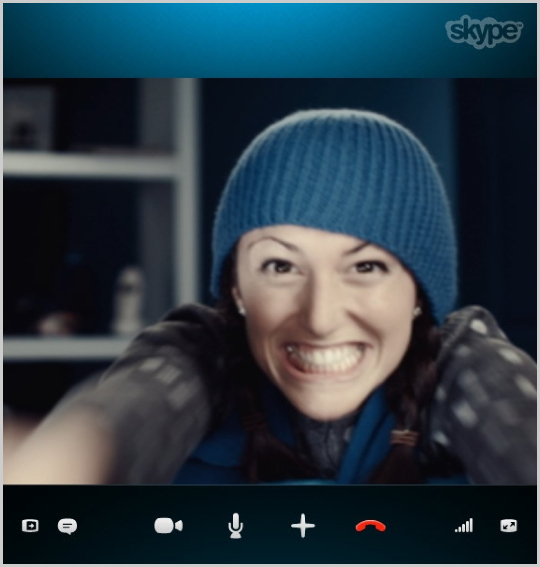
6 Si no podéis veros o escucharos, en la barra de llamadas, haz clic en el botón de calidad de llamada y verifica la configuración (posiblemente debas mover el ratón para que aparezca la barra de llamadas). Obtén más ayuda para verificar la configuración de la calidad de las llamadas.
Obtén más ayuda para verificar la configuración de la calidad de las llamadas.7 Para finalizar la llamada, haz clic en el botón de finalizar llamada.
Cosas útiles que puedes hacer durante una llamada

- Ocultar o mostrar tus listas de Contactos, Facebook o Recientes.
- Desplegar la ventana de mensajes instantáneos para que puedas enviar mensajes instantáneos a la persona con quien estás hablando.
- Apagar tu cámara web para que la otra persona no pueda verte.
- Silenciar el micrófono para que la otra persona no pueda escucharte.
- Enviar archivos, enviar contactos, compartir el escritorio, tomar una foto o añadir personas al chat para hacer una videollamada grupal con Skype Premium.
- Verificar la información sobre la calidad de la llamada y ajustar el volumen.
- Ver o salir del modo pantalla completa.
Si tienes problemas con la calidad del vídeo, puedes consultar esta práctica guía.Las personas utilizan las videollamadas por muchos motivos diferentes. Comparte tu experiencia o formula una pregunta en la Comunidad Skype.
PARA QUE SIRVE
Skype es un programa que te permite llamar gratis a cualquier otro usuario de Skype, en cualquier lugar del mundo. Si tú, tus amigos, tu familia o tus compañeros de trabajo usan cámaras Web, puedes también realizar videollamadas gratuitas. Puedes incluso realizar llamadas a teléfonos fijos y móviles a tarifas muy económicas por minuto.
PRUEBA TU MICROFONO Y TU CAMARA WEB
Para que tus comunicaciones sean de óptima calidad, es necesario chequear primero tu hardware.
Esto te ayudará a asegurarte de que el sonido, tanto en la transmisión como en la recepción, funciona correctamente.
El procedimiento clásico es testear tus auriculares y micrófonos haciendo una llamada al Contacto "Llamada de prueba de Skype" que tienes en tu lista. Éste será tu único contacto que verás cuando instales Skype.
Haz un clic sobre la pestaña Contactos y luego sobre el teléfono verde para iniciar la llamada. Este test permite, por un lado, poner a prueba la calidad del sonido, y por otro, la calidad de la transmisión de la voz, dejando un pequeño mensaje en el contestador.
Esto te ayudará a asegurarte de que el sonido, tanto en la transmisión como en la recepción, funciona correctamente.
El procedimiento clásico es testear tus auriculares y micrófonos haciendo una llamada al Contacto "Llamada de prueba de Skype" que tienes en tu lista. Éste será tu único contacto que verás cuando instales Skype.
Haz un clic sobre la pestaña Contactos y luego sobre el teléfono verde para iniciar la llamada. Este test permite, por un lado, poner a prueba la calidad del sonido, y por otro, la calidad de la transmisión de la voz, dejando un pequeño mensaje en el contestador.
En caso de problemas, deberás considerar cambiar el auricular y/o el micrófono.
Con respecto a la cámara, ve a la sección Video de las Opciones y Selecciona la cámara web. Una vez realizadas estas pruebas, podrás utilizar Skype normalmente.
COMO SE USA
Esta guía te ayudará a navegar por la versión más reciente de Skype para el escritorio de Windows para que, cuando estés listo, puedas agregar contactos, realizar videollamadas yenviar mensajes instantáneos a tus amigos. Si has efectuado la actualización desde Messenger, también disponemos de una guía útil para ayudarte a adaptarte a Skype.
Para abrir Skype, haz doble clic en el icono de Skype en tu escritorio (o elígelo en el menú deinicio de Windows). A continuación, inicia sesión con tu nombre de usuario y contraseña, a través de Facebook o con tu cuenta de Microsoft. Verás la siguiente ventana

CONCLUSION
Gracias
a esta herramienta podemos realizar una amplia gama de actividades educativas,
algunas de ellas son:
- Con la videollamada un colegio puede quedar con otros colegios, para que los
alumnos se relacionen con otros alumnos.
- Para realizar trabajos, ya que gracias a esta herramienta no es necesario
quedar todos en una cosas
- Podemos buscar y tener contacto con alumnos de otros países, para poder
hablar con ellos en otros idiomas.
Tokbox es un programa de videoconferencia, aunque también nos permite mandar
mensajes de video, etc. Gracias a este programa y sin la necesidad de ninguna
instalación podemos hacer una videoconferencia de forma gratuita. Además
podemos tener varias conferencias abiertas a la vez, pero esto dificulta un
poco a la hora de entender las conversaciones.
Por último, desde mi punto de vista, estos programas son muy buenos para poder relacionarnos con alumnos de otros países y así poder comunicarnos en diferentes idiomas
Por último, desde mi punto de vista, estos programas son muy buenos para poder relacionarnos con alumnos de otros países y así poder comunicarnos en diferentes idiomas